Kuinka jakaa WiFi antamatta salasanaasi [ASUS Router Guest Network]

Vierasverkon avulla vierailijat pääsevät Internetiin jakamatta salasanaasi heidän kanssaan. Näin voit tehdä sen ASUS-reitittimellä.
Jos harjaat, kun ihmiset kysyvät ”Hei, mikä on WiFi-salasanasi?”, Vierasverkko on oikealla puolellasi.
Häh? Mikä on vieras WiFi-verkko?
Toimittajan huomautus: Vierasverkko tarjoaa pääsyn Internetiinvierailijat kotona tai yrityksessä rajoittaen pääsyä normaaliin WiFi-verkkoosi. Se on loistava tapa pitää kotisi WiFi-verkko suojattuna erilaisten Internet-laitteiden kanssa. Esimerkiksi minä vihain sitä, kun vieraat tulivat ja sotkivat Sononi. Olen kotonani musiikin komentaja!
Toinen loistava idea Guest WiFi Networks -verkoille on käyttää niitä erillisen vierasverkon perustamiseen lapsillesi myös vanhempien valvontaan. Mutta se on aihe toisen kerran.
Näin voit määrittää vierasverkon 60 sekunnissa tai vähemmän.
- Kirjaudu ASUS-reitittimen hallintasivulle osoitteessa http://router.asus.com ja napsauta sitten Vierasverkosto.
- Napsauta yhtä Ota käyttöön painikkeet.
- Jos sinulla on monikaistainen reititin, sinulla onOta painikkeet käyttöön jokaisella kaistalla. Sillä ei ole väliä mitä valitset. 2,4 GHz: n etäisyys ja laajempi yhteensopivuus on parempi. 5 GHz: n taajuusalue on lyhyempi, mutta nopeampi, kunhan laitteessa on langaton AC-vastaanotin.

- Jos sinulla on monikaistainen reititin, sinulla onOta painikkeet käyttöön jokaisella kaistalla. Sillä ei ole väliä mitä valitset. 2,4 GHz: n etäisyys ja laajempi yhteensopivuus on parempi. 5 GHz: n taajuusalue on lyhyempi, mutta nopeampi, kunhan laitteessa on langaton AC-vastaanotin.
- Kirjoita seuraavat tiedot:
- Verkon nimi (SSID) - jotain kuvaavaa kertoa vieraillesi. Tee siitä yleinen tai hauskaa, se on sinun tehtäväsi.
- Todennusmenetelmä - Valitse WPA2-Personal ja AES. Se tarjoaa parhaan mahdollisen yhteensopivuuden (useimmat laitteet voivat käyttää sitä) ja tietoturvan. Välttää Avoin systeemi. Vaikka se on vierasverkko, et halua, että vain joku hypätä.
- WPA Pre-Shared Key - näppäile salasana yhteyden muodostamiseksi verkkoon. Älä selvästikään käytä samaa salasanaa pääverkossa. Käytä salasanaa, jonka jaat vieraan kanssa.
- Pääsyaika - Aseta raja, jos haluat. Jos asetat rajan, muista vaihtaa salasanasi säännöllisesti, jotta joku ei voi vain hypätä uudestaan.
- Sisäverkon käyttö - jätä tämä pois käytöstä, jos kaikki sinähaluat vieraan pääsy Internetiin. Intranet sisältää kaikki reitittimeen kytketyt laitteet. Esimerkiksi tietokoneesi, USB-asema tai verkkoon liitetty tallennustila. Huomaa, että tämä ei estä pääsyä Apple TV: hen, joka käyttää vertaisverkkoyhteyttä, joka voi ohittaa langattoman verkon.
- (Valinnainen) Ota MAC-suodatin käyttöön - Voit käyttää ”Hyväksy” -vaihtoehtoaLuo sallittujen luettelo tai ”Hylkää” luodaksesi mustan listan. Tämä edellyttää, että tiedät niiden laitteiden MAC-osoitteen, jotka haluat estää tai sallia. Jos laite on muodostanut yhteyden verkkoosi aiemmin, voit valita sen luettelosta.

- Klikkaus Käytä. Reitittimesi näyttää roiskesivun, koska se soveltaa asetuksia.
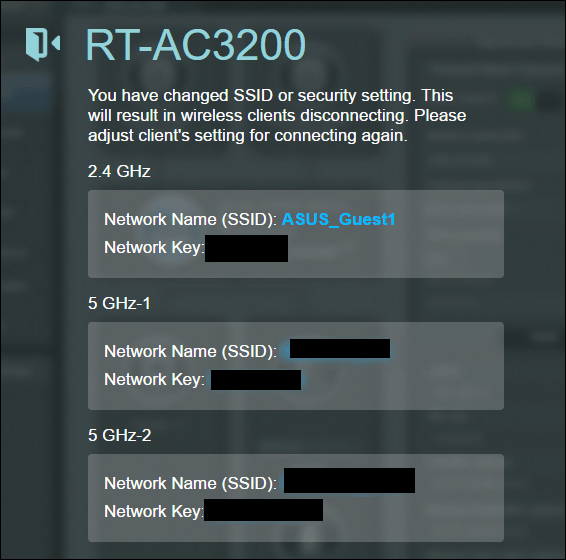
Vierasverkostosi on nyt toiminnassa. Suosittelen ottamaan sen koeajoon ja näkemään, mitä et voi käyttää. Ja tietenkin, ole edelleen harkittu siitä, kenen annat käyttää vierasverkkoasi. Arjen käyttäjien tulee olla aidattu verkon rajoitetuilta alueilta, mutta herkkä hakkeri voi käyttää vierasverkkoa kärjessä. Käytä vahvaa salasanaa ja pidä se turvassa!
Käytätkö vierasverkkoa? Kuinka ja miksi? Kerro meille kommenteissa.





![Kuinka nähdä, mitä verkkosivustoja lapsesi katsovat juuri nyt [ASUS-reitittimet]](/images/howto/how-to-see-what-websites-your-kids-are-looking-at-right-now-asus-routers.jpg)
![MAC-suodatus: Estä laitteet langattomassa verkossa [ASUS-reitittimet]](/images/howto/mac-filtering-block-devices-on-your-wireless-network-asus-routers.png)



Jätä kommentti